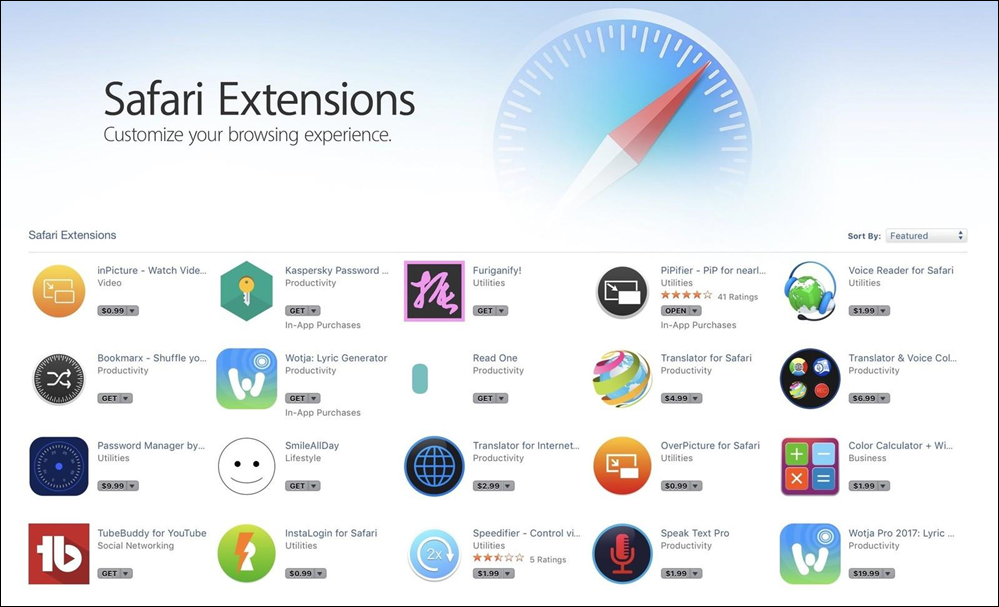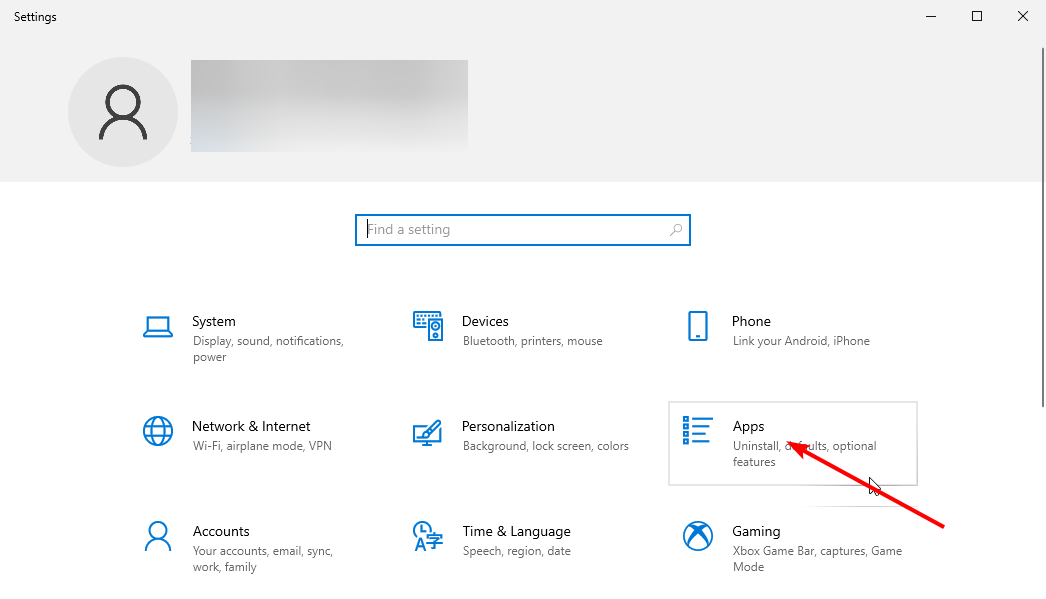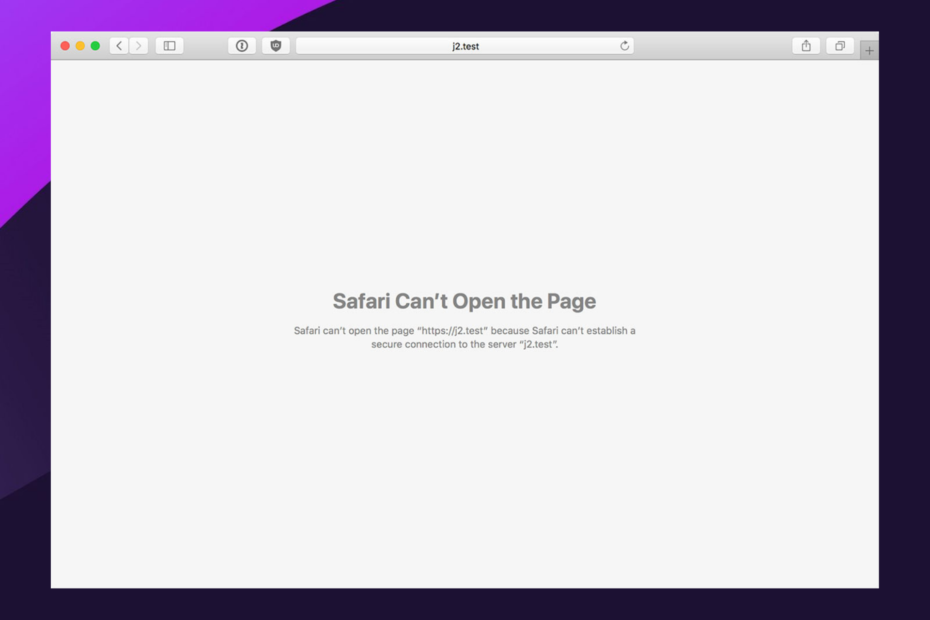- Viegla migrācija: izmantojiet Opera palīgu, lai pārsūtītu izejošos datus, piemēram, grāmatzīmes, paroles utt.
- Optimizējiet resursu izmantošanu: jūsu RAM atmiņa tiek izmantota efektīvāk nekā citās pārlūkprogrammās
- Uzlabota privātums: integrēts bezmaksas un neierobežots VPN
- Bez reklāmām: iebūvētais reklāmu bloķētājs paātrina lapu ielādi un pasargā no datu ieguves
- Spēlēm draudzīgs: Opera GX ir pirmais un labākais spēļu pārlūks
- Lejupielādējiet Opera
Safari ir lielisks tīmekļa pārlūks, bet ja nu jūs to nesen sākāt lietot? Vai jūs varat importēt savus datus un grāmatzīmes no cita pārlūka uz Safari? Atbilde ir jā, un šajā rakstā mēs parādīsim, kā pareizi migrēt no Chrome uz Safari.
Kā es varu migrēt no Chrome uz Safari?
1. Izmantojiet automātiskās migrēšanas opciju
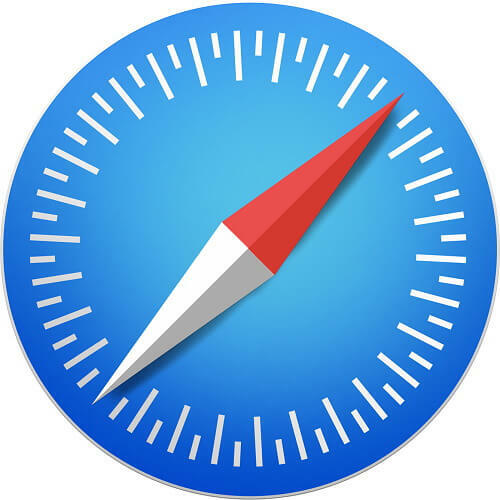
Ja iepriekš neesat izmantojis Safari, grāmatzīmes un vēsture būtu jāimportē automātiski. Lapas Izlase vai Populārākās vietnes apakšdaļā vajadzētu redzēt ziņojumu, kurā tiek jautāts, vai vēlaties saglabāt vai noņemt vecās grāmatzīmes.
Vienkārši noklikšķiniet uz Paturēt pogu, lai saglabātu pašreizējās grāmatzīmes, un viss ir kārtībā. Ja grāmatzīmes netiek pareizi importētas, varat izvēlēties Neturēt iespēja tos noņemt.
Kā redzat, šī metode ir pilnībā automatizēta, un Safari vajadzētu atpazīt grāmatzīmes, vēsturi un citus datus no Chrome un tos automātiski importēt.
2. Importējiet grāmatzīmes un vēsturi manuāli
Ja iepriekšējā metode kādu iemeslu dēļ nedarbojās, grāmatzīmes vienmēr varat importēt manuāli. Lai to izdarītu, vienkārši veiciet šīs darbības:
- Atveriet lietotni Safari.
- Virzieties uz Fails> Importēt no> Google Chrome.
- Tagad atlasiet vienumus, kurus vēlaties importēt.
Varat arī izmantot opciju Grāmatzīmju HTML fails, ja grāmatzīmes ir saglabātas HTML formātā. Lai tas darbotos, vispirms pārlūkā Chrome ir manuāli jāeksportē grāmatzīmes. To var izdarīt, veicot šīs darbības:
- Pārlūkā Chrome noklikšķiniet uz Izvēlne augšējā labajā stūrī un izvēlieties Grāmatzīmes> Grāmatzīmju pārvaldnieks.
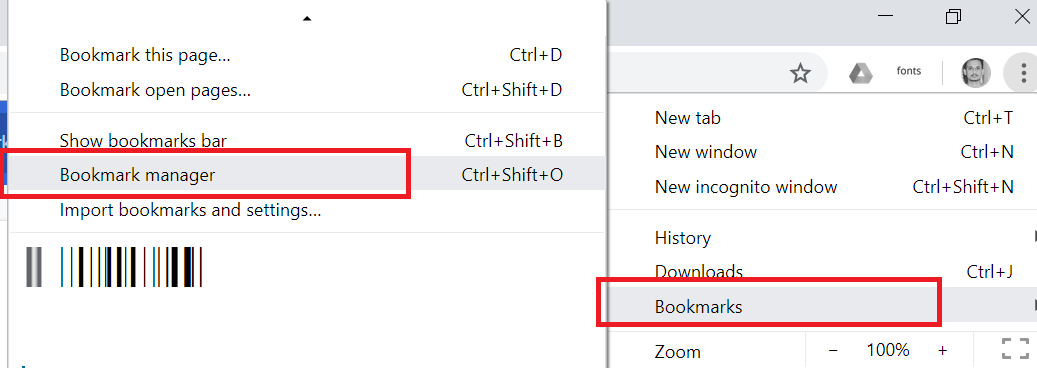
- Kad Grāmatzīmju pārvaldnieks atveras, noklikšķiniet uz Organizēt Tagad atlasiet Eksportēt grāmatzīmesun izvēlieties saglabāšanas vietu.
Atkārtojiet šīs sadaļas sākuma darbības, taču noteikti izvēlieties Grāmatzīmju HTML fails opciju un atlasiet tikko eksportēto failu.
Kā redzat, migrēšana no pārlūka Chrome uz Safari ir vienkārša un racionalizēta, un tam parasti nav nepieciešama lietotāja darbība, jo tā ir pilnībā automatizēta. Tomēr, ja rodas problēmas ar automātisko migrēšanu, grāmatzīmes un vēsturi vienmēr varat importēt manuāli.
 Vai jums joprojām ir problēmas?Labojiet tos ar šo rīku:
Vai jums joprojām ir problēmas?Labojiet tos ar šo rīku:
- Lejupielādējiet šo datora labošanas rīku novērtēts kā lielisks vietnē TrustPilot.com (lejupielāde sākas šajā lapā).
- Klikšķis Sāciet skenēšanu lai atrastu Windows problēmas, kas varētu izraisīt problēmas ar datoru.
- Klikšķis Labot visu lai novērstu problēmas ar patentēto tehnoloģiju (Ekskluzīva atlaide mūsu lasītājiem).
Restoro ir lejupielādējis 0 lasītāji šomēnes.